Piezīme.: Mēs vēlamies sniegt jums visjaunāko palīdzības saturu jūsu valodā, cik vien ātri to varam. Šī lapa ir tulkota automatizēti, un tajā var būt gramatiskas kļūdas un neprecizitātes. Mūsu nolūks ir šo saturu padarīt jums noderīgu. Vai lapas lejasdaļā varat mums pavēstīt, vai informācija jums noderēja? Ērtai atsaucei šeit ir šis raksts angļu valodā .
PerformancePoint informācijas paneļa noformētāju var izmantot, lai izveidotu informācijas paneļu rādītāju kartes. Rādītāju karti var uzskatīt par tādu atskaiti, kas izveidota, lai acumirklī varētu noteikt, vai ir sasniegts viena vai vairāku izpildes pamatrādītāju (key performance indicators — KPI) veiktspējas mērķis.
-
Ātru pārskatu par to, kā izveidot PerformancePoint rādītāju karti, skatiet rakstā kā tiek veidotas PerformancePoint rādītāju kartes?
-
Detalizētāku informāciju par to, kā izveidot PerformancePoint rādītāju karti, skatiet rakstā rādītāju kartes izveide, izmantojot informācijas paneļa noformētāju vietnē TechNet
Izlasiet šo rakstu, lai gūtu pārskatu par PerformancePoint rādītāju kartēm un informāciju par rādītāju karšu izveidi savā organizācijā.
Šajā rakstā
Kas ir rādītāju karte?
Rādītāju karte ir organizācijas darba rezultātu vispārēja līmeņa momentuzņēmums. Rādītāju kartēs redzamas izpildes pamatrādītāju (KPI) kopas un šo KPI rādītāju plānotā izpilde. Veidojot rādītāju karti, parasti izveido augšējā līmeņa mērķu grupu, kurā norādīti dažādi koncerna vai uzņēmuma izpildes mērķi. Pēc tam šos mērķus var aizpildīt ar citiem KPI rādītājiem, kas attēlo katra KPI apakšmērķus.
Rādītāju karte, kuru izveidojat, izmantojot informācijas paneļa noformētāju, var izskatīties, kā redzams tālāk minētajā piemērā:
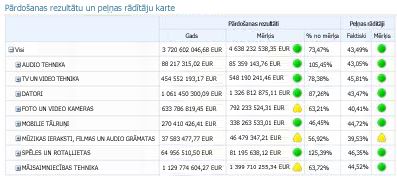
Rādītāju kartes var būt tikpat dažādas, cik dažādas ir organizācijas, ko tās attēlo. Piemēram, tirdzniecībā izpildi var vērtēt pēc pārdošanas apjoma. Savukārt pašvaldības uzņēmumam svarīgs ir iedzīvotāju skaits, kuri apmeklē pašvaldības rīkotās sapulces. Rādītāju kartes var veidot atsevišķai darba grupai vai veselam uzņēmumam.
Detalizētāku informāciju par rādītāju kartēm skatiet rakstā pārskats par PerformancePoint rādītāju kartēm.
No kā sastāv PerformancePoint rādītāju karte?
PerformancePoint rādītāju kartes atšķiras pēc sarežģītības un satura, bet kopumā tās sastāv no šādiem elementiem:
|
Vienums |
Apraksts |
|
Datu avots |
Datu avots ir savienojums ar katram KPI un rādītāju kartei pamatā esošo datu bāzi. Var veidot rādītāju kartes KPI, kas izmanto jebkuru no šiem datu avotu veidiem:
Turklāt var izveidot PerformancePoint rādītāju karti, kurā ir dažādi KPI, kas izmanto vienu vai atšķirīgus datu avotus. Tomēr, ja rādītāju kartes izveidei izmantojat vedni, sākat ar pirmā KPI datu avota atlasīšanu. Pēc rādītāju kartes izveides, to rediģējot, var pievienot papildu KPI, kuri izmanto citus datu avotus. |
|
Rādītāji |
Indikatori ir grafiskie simboli, ko izmanto KPI rādītājos, norādot, vai izpilde atbilst mērķim. Ir daudz dažādu veidu indikatoru — skalas, smaidošas sejiņas, stopsignāli un tendenču bultas. Indikatori ir sakārtoti divās grupās: centrētie un standarta.
|
|
Izpildes pamatrādītāji (KPI) |
KPI rādītājus var aplūkot kā panākumu novērtējumu, kas parādās rādītāju kartē. KPI rādītājus izmanto, lai faktiskos rezultātus salīdzinātu ar mērķa vērtībām. Piemēram, ja veidojat pārdošanas darba grupas rādītāju karti, var izveidot KPI, kas parāda pārdošanas summu salīdzinājumu ar kvotas summām. Atkarībā no rādītāju kartei izmantotā datu avota, KPI rādītājus var importēt no datu avota vai var izveidot savus KPI. |
|
Rindas un kolonnas |
Rādītāju kartes ir kā tabulas, kurās ir vismaz viena rinda un viena kolonna. Lielākā daļa autoru rādītāju kartes veido tā, ka rindās ir vienumi, bet kolonnās — laika periodi vai metrika. |
Kā tiek veidotas PerformancePoint rādītāju kartes?
Kad veidojat PerformancePoint rādītāju karte, varat izmantot vedni, lai jums soli pa solim vai rādītāju kartē var izveidot manuāli. Papildinformāciju skatiet rakstā rādītāju kartes izveide, izmantojot informācijas paneļa noformētāju vietnē TechNet.
Neatkarīgi no izmantojamā paņēmiena ir pieejamas daudzas konfigurācijas opcijas. Varat izveidot vienkāršu rādītāju karti, kas faktiskos rezultātus salīdzina ar mērķa vērtībām. Vai arī varat izveidot sarežģītas rādītāju kartes, kurās iekļauta papildu funkcionalitāte, piemēram, laika informācija vai aprēķinātie KPI.
Šajā sadaļā sniegti augsta līmeņa pārskats par to, kā izveidot rādītāju karti, bet tas neattiecas uz visām konfigurācijas opcijām, kas jums ir pieejami. Detalizētāku informāciju skatiet rakstā rādītāju kartes izveide, izmantojot informācijas paneļa noformētāju vietnē TechNet.
Rādītāju kartes izveide, izmantojot vedni
-
Lai atvērtu vedni, atrodiet darbvietas pārlūku un noklikšķiniet uz PerformancePoint saturs. Noklikšķiniet uz cilnes Izveidot un pēc tam uz Rādītāju kartes. Vednis, sniedzot norādījumus, palīdz veikt šādas darbības:
Padoms.: Ja vednis netiek atvērts, pēc tam informācijas paneļa noformētāja iespējams, nav konfigurēts izmantot vedni. Var viegli mainīt šo iestatījumu. Lai iegūtu papildinformāciju, skatiet rakstu ieslēgt vai izslēgt rādītāju karšu vedni informācijas paneļa noformētājā vietnē TechNet.
-
Atlasiet veidni, rādītāju kartes. Veidnes, kuru atlasījāt atbilst ar datu avotu, kuru plānojat izmantot rādītāju kartē. Varat izvēlēties šādas veidnes informācijas paneļa noformētājā:
-
Kategorijā Microsoft varat atlasīt Analīzes pakalpojumi.
-
Kategorijā Standarta varat atlasīt vienumu Tukša rādītāju karte vai Fiksētu vērtību rādītāju karte.
-
Kategorijā Tabulveida varat atlasīt Excel pakalpojumi, Excel darbgrāmata, SharePoint saraksts vai SQL Server tabula.
Piezīme.: Ja atlasāt veidni Fiksētas vērtības, izlaidiet 2. darbību un pārejiet pie 3. darbības. Ja atlasāt veidni Tukša rādītāju karte, 2. darbība nav jāveic; vednis darbu beidz šajā vietā, un rādītāju karte ir gatava rediģēšanai darbvietas centrālajā rūtī. Pēc tam rādītāju karti var turpināt veidot un konfigurēt manuāli.
-
Atlasiet datu avotu. Datu avotu, kuru atlasījāt ir jāatbilst rādītāju kartes veidne, ko esat izvēlējies. Piemēram, ja atlasāt analīzes pakalpojumu veidnes, pēc tam ir jāatlasa analīzes pakalpojumu datu avotu rādītāju kartē.
Padoms.: Ja jums nav datu avotus, kas pieejami, pēc tam būtu tās veidot. Papildinformāciju skatiet TechNet datu savienojumu izveide (PerformancePoint Services) .
-
Atlasiet KPI. Atkarībā no veidnes un datu avota, ko atlasījāt, izveidot vai importēt KPI, ko vēlaties izmantot rādītāju kartē. Pēc tam varat konfigurēt katru KPI, mainot tās nosaukumu, grupēšanu metodi, un faktisko vai mērķa vērtības.
-
Pievienojiet pasākums filtri (šī darbība nav obligāta). Atkarībā no veidnes un datu avota, ko atlasījāt, var būt opcija Pievienot mērs filtri un pēc tam pievienojiet dalībnieku kolonnas. Pasākuma filtru izmanto, lai ierobežotu rādītāju kartē rādītā informācija. Piemēram, pieņemsim, ka veidojat rādītāju kartes izveide, lai parādītu pārdošanas dažas, bet ne visas organizācijas ģeogrāfiskiem reģioniem. Pasākuma filtri var izmantot, lai atlasītu tikai ģeogrāfiskiem reģioniem, kas varētu interesēt.
-
Pievienot dalībnieku kolonnas (šī darbība nav obligāta). Atkarībā no tā, vai esat izvēlējies pievienot mērs filtrus, var būt opcijas, lai pievienotu dalībnieku kolonnas rādītāju kartē. Kā norāda nosaukums, dalībnieka kolonnas ir vienumus, kurus pievienojat kolonnas rādītāju kartē. Pieņemsim, ka veidojat rādītāju kartes izveide, lai parādītu pārdošanas un esat atlasījis daži ģeogrāfiskiem reģioniem mērs filtriem. Citi dalībnieki, piemēram, vienas vai vairāku laika periodu, varat pievienot kā kolonnu rādītāju kartē.
-
Atlasiet KPI atrašanās vietu. Norādīto atrašanās vietu ir parādāmo mapi KPI, kas tiks izmantots rādītāju kartē. Kad veidojat rādītāju karti, visu KPI, ko izmantot šo rādītāju karte tiek parādīti kā tikko izveidoto vienumu darbvietas pārlūkā. Tas notiek pat tad, ja importējat esošo KPI no datu avota, ko lietojāt rādītāju kartē.
-
Pabeidziet konfigurēšanu rādītāju kartē. Kad esat pabeidzis rādītāju kartes veidne, ko esat izvēlējies vednī norādītās darbības, rādītāju kartes atver darbvietas rūtī centrs. Pastāv, varat konfigurēt tālāk rādītāju kartē. Piemēram, varat pievienot vai noņemt dalībniekus no rindām vai kolonnām. Vai jūsu KPI var modificēt, mainot to nosaukumus, faktisko vai mērķa vērtības, datu avotiem un indikatora iestatījumu. Detalizētāku informāciju skatiet rakstā rādītāju kartes, izmantojot informācijas paneļa noformētāju rediģēšana vietnē TechNet.
Rādītāju kartes manuāla izveide
Rādītāju karti veidojot manuāli, sāk ar rādītāju karti, kurai nav datu avota vai kurā nav satura. Lai rādītāju karti aizpildītu, rīkojieties šādi:
-
Atrodiet vai izveidojiet KPI, kuru vēlaties izmantot rādītāju kartē. Informāciju par to, kā izveidot KPI, skatiet rakstā veidot un konfigurēt KPI, izmantojot informācijas paneļa noformētāju.
-
Vienumu pievienošana rādītāju kartē. Detalizētās informācijas rūtī atrodiet KPI, metriku un citus vienumus, ko vēlaties izmantot, un tos pievienotu rādītāju karte, rindu un kolonnu sadaļās. Varat pievienot KPI, ko izmantot dažādiem datu avotiem, lai rādītāju kartē. Piemēram, varat iekļaut dažiem KPI, kas izmanto analīzes pakalpojumu datu avotiem un citi KPI, kas izmanto Excel pakalpojumus vai citiem datu avotiem pašā rādītāju kartē.
-
Pabeidziet konfigurēšanu rādītāju kartē. Noklikšķiniet uz cilnes rediģēšana un izmantojiet rīkjoslas komandas, kas ir pieejami, lai veiktu izmaiņas rādītāju kartē. Veicot izmaiņas, pārliecinieties, vai noklikšķiniet uz atjaunināt , lai atsvaidzinātu centrālās rūts rādītāju kartē.
Nākamās darbības
Papildinformāciju par PerformancePoint informācijas paneļa satura izveidi skatiet tālāk norādītajos rakstos un resursos.
Rādītāju kartes rediģēšana, izmantojot informācijas paneļa noformētāju
PerformancePoint atskaišu izveide, izmantojot informācijas paneļa noformētāju
Informācijas paneļa lapas izveide, izmantojot informācijas paneļa noformētāju










